"Jag har många AVI-klipp och vill sammanfoga dem för att skapa en enda lång video. Finns det någon som kan hjälpa mig att uppnå mitt mål?"
Du kan få olika fördelar om du har flera AVI-filer och vill kombinera dem. Du kan skapa en engagerande berättelse eller presentation, förbättra tittarupplevelsen, förbättra videoorganisationen och mer. Med det kan du se att det är bättre att slå samman AVI-filer. Du har kommit till rätt artikel om du inte vet hur du slår ihop dina videor. Det här inlägget ger dig olika metoder för att kontrollera och följa för att uppnå önskat resultat. Så om du vill lära dig mer om den effektiva proceduren för att... sammanfoga AVI-filer, läs den här informativa guiden.
Del 1. Bästa sättet att sammanfoga AVI-filer på Windows och Mac
Om du vill ha en gratis AVI-joiner på din Windows- och Mac-dator rekommenderar vi att du använder AVAide Video ConverterDenna offline-programvara kan erbjuda sin funktion för videosammanslagning, vilket gör att du kan kombinera flera videor. Det bästa här är att du kan sammanfoga filer utan desynkronisering. Det påverkar inte heller kvaliteten, vilket gör den idealisk för alla användare. Dessutom är videosammanslagningsprocessen enkel. Efter att du har lagt till filerna kan du börja organisera dem baserat på dina behov. Dessutom kan programmet också erbjuda fler redigeringsfunktioner för att förbättra dina videor. Du kan lägga till text, infoga filter och effekter, beskära videon etc. Så om du letar efter en komplett videoredigerare kan du överväga att använda AVAide Video Converter. Om du vill lära dig hur man sammanfogar AVI-filer, se instruktionerna nedan.
OS som stödsMac OS X 10.12 eller senare och Windows 7, 8, 10, 11.
Steg 1Kryssa för Gratis nedladdning knapparna nedan för att komma åt AVAide Video Converter enkelt. När installationsproceduren är klar, starta den för att starta huvudproceduren.

PROVA GRATIS För Windows 7 eller senare
 Säker nedladdning
Säker nedladdning
PROVA GRATIS För Mac OS X 10.13 eller senare
 Säker nedladdning
Säker nedladdningSteg 2När du har startat programmet, gå till det översta gränssnittet och klicka på Fler verktyg panelen. Klicka sedan på Videosammanslagning funktion.
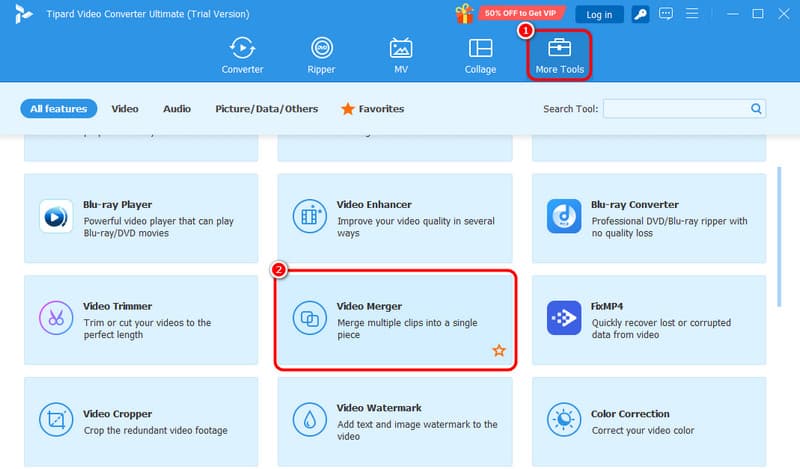
När ett annat gränssnitt visas, tryck på + -knappen för att lägga till de AVI-filer du vill kombinera.
Steg 3Nu kan du börja organisera dina AVI-filer baserat på dina behov. Du kan också använda redigeringsfunktionerna ovan för att förbättra dina videor. Du kan trimma filen, lägga till effekter, infoga text, justera videofärgen och mer.

Steg 4För den slutliga processen, klicka på Exportera knappen nedan för att spara de kombinerade och redigerade AVI-filerna på skrivbordet.
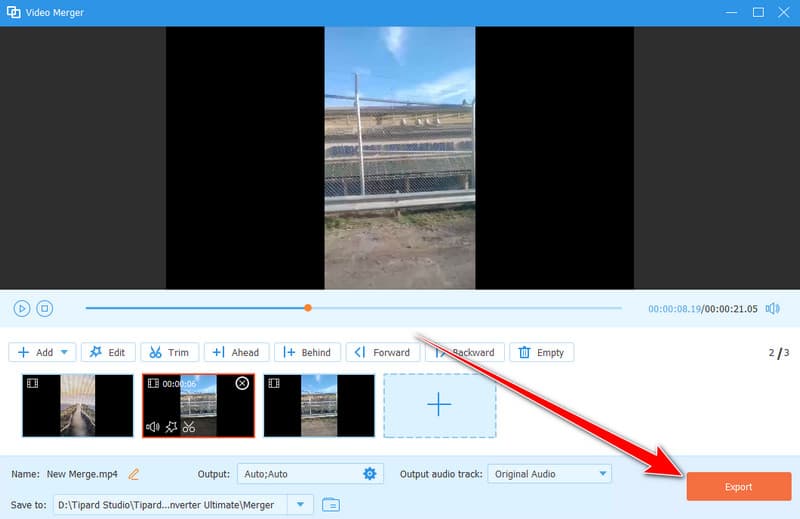
Del 2. Hur man sammanfogar AVI-filer på Mac
Du kan använda QuickTime Player Om du är en Mac-användare och vill sammanfoga AVI-filer. Programmet är inte bara bra utan också en mediaspelare. Det kan också sammanfoga filer, vilket gör det mer användbart för alla användare. Det bra med programmet är att det kan erbjuda en snabb och smidig videosammanfogningsprocess. Med det kan du använda programvaran för att kombinera filer, oavsett om du är nybörjare eller skicklig. Dessutom kan programvaran också låta dig trimma dina videor genom att justera videons kantdel. Den enda nackdelen är att den saknar grundläggande och avancerade videoredigeringsfunktioner. Men om du vill sammanfoga dina AVI-videor effektivt, följ metoderna nedan.
OS som stödsmacOS 10.15 Catalina och senare.
Steg 1Starta QuickTime Player på din Mac. Sedan kan du öppna den första AVI-filen du vill spela upp.
Steg 2Gå sedan till din mapp för att dra och släppa den andra AVI-filen till programvarans gränssnitt. Med det ser du att videon kommer att läggas till i tidslinjen nedan.

Steg 3Du kan nu börja arrangera din video nedan genom att helt enkelt dra den. När du är klar trycker du på Klar för att spara den slutliga utdata.

Del 3. Koppla ihop AVI-filer med VLC
VLC är ett annat program du kan använda för att effektivt kombinera dina AVI-filer. Dessutom har det en enkel process, vilket gör att du snabbt får resultatet. Dessutom stöder programvaran undertexter. Med det kan du infoga undertexter till videon för en bättre tittarupplevelse. Utöver det kan du också lita på det här programmet om du vill sammanfoga MP4-videor och andra videoformat. Det låter dig också använda videoredigeringsfunktioner som roterande video, beskärning, färgjustering och mer. Det finns dock tillfällen då programvaran kraschar, vilket kan hindra användarna från att nå sitt mål under processen. Se stegen nedan för att lära dig hur du kombinerar AVI-filer.
OS som stödsAlla Windows- och Mac OS-versioner.
Steg 1Öppna VLC Media Player och fortsätt till Media avsnitt. Tryck sedan på Öppna flera filer alternativ. Sedan dyker ett minigränssnitt upp på datorskärmen.

Steg 2För nästa steg, klicka på Lägg till för att bläddra och infoga de AVI-filer du vill sammanfoga från din datormapp. Tryck sedan på Rullgardinsmeny pilen nedan och markera Konvertera knapp.

Steg 3Gå till Profil avsnitt och välj filens utdataformat. För den sista och avslutande processen, markera StartNär det är klart kan du spela upp dina kombinerade AVI-filer på din mediaspelare.

Del 4. Hur man sammanfogar 2 AVI-filer med Handbrake
Vill du sammanfoga två AVI-filer på HandbromsHandbrake är ett av de öppna källkodsprogram som kan hantera dina videor. Men när det gäller att sammanfoga videor är det sorgligt att säga att programvaran inte kan uppnå ditt mål. Den har inga funktioner för videosammanslagning. Den kan bara erbjuda vissa redigeringsfunktioner, till exempel flippa videor, beskärning, lägga till filter, justera volym och mer. Om du vill sammanfoga dina AVI-filer är det därför bäst att använda en annan användbar programvara.
Del 5. Online sätt att sammanfoga två AVI-filer gratis
Om du föredrar att sammanfoga två AVI-filer med hjälp av ett onlineverktyg, använd ClideoMed hjälp av denna onlinebaserade videosammanslagning kan du kombinera dina videofiler snabbt och effektivt. Det kan också ge dig en snabb uppladdningsprocess, vilket sparar dig mer tid. Dessutom kan du beskära videon baserat på dina preferenser. Du kan också välja önskat bildförhållande för att beskära och ändra storlek på videor automatiskt. Den enda nackdelen är att du måste ha en snabb/stark internetanslutning för att uppleva dess prestanda. För att börja sammanfoga dina AVI-filer, följ handledningen nedan.
Steg 1När du har kommit åt Clideo i din webbläsare, klicka på Välj Filer för att ladda upp de AVI-filer du vill kombinera.

Steg 2När du är klar kan du nu ordna AVI-filerna nedan genom att dra videon till önskat område.

Steg 3För den sista processen, tryck på Exportera möjlighet att spara och ladda ner den kombinerade AVI-videon till din enhet.

Om du vill lära dig hur man sammanfoga AVI-videor, kan du få alla de bästa handledningarna från det här inlägget. Vi har både offline- och onlineprocedurer som du kan kontrollera så att du kan avgöra vilken procedur som passar dig. Dessutom, om du vill kombinera dina AVI-filer utan att förlora kvalitet, rekommenderas det att du använder AVAide Video ConverterDen kan till och med erbjuda olika redigeringsfunktioner för att förbättra dina videor, vilket gör den till en idealisk videoredigerare för alla användare.
Din kompletta videoverktygslåda som stöder 350+ format för konvertering i förlustfri kvalitet.




